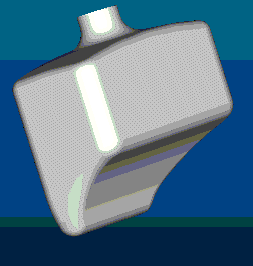Ejemplo: Estudio de viabilidad
Resumen: en este ejemplo se muestra cómo utilizar un estudio de viabilidad para investigar si existe una solución que cumpla las restricciones de diseño.
Problema: se necesita crear una botella con un volumen determinado, y con unas restricciones de cota específicas.
Solución: cree una función de análisis para medir el volumen de la pieza. A continuación, se puede realizar un estudio de viabilidad para comprobar si es posible obtener el volumen deseado (restricción de diseño) y mantener al mismo tiempo las cotas fundamentales (variables de diseño) dentro de un cierto rango.
En la siguiente figura se muestra la pieza BOTTLE.
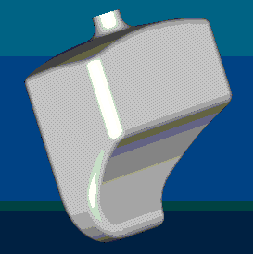
En este ejemplo, habría que seguir los siguientes pasos:
1. Cree una función de análisis para definir el parámetro de volumen.
2. Pulse en > > . Se abrirá el cuadro de diálogo Volumen de un lado (One Sided Volume).
3. Pulse la ficha Análisis (Analysis) si no está seleccionada por defecto y elija el tipo de análisis.
4. Pulse en Guardado (Saved) para mostrar y actualizar dinámicamente el análisis durante el modelado.
5. Escriba un nombre para el análisis, por ejemplo, analysis1.
6. Pulse en la ficha Definición (Definition) para personalizar o editar el análisis.
7. En Plano (Plane), el plano de referencia seleccionado se visualiza en el selector Plano (Plane) y el resultado del análisis se muestra en el cuadro Resultados (Results).
8. Una flecha indica la visualización del lado para el que se calcula el volumen. Gire la flecha de forma gráfica para cambiar la dirección.
9. Pulse en  para calcular el análisis. El volumen definido por el plano seleccionado se muestra en una ventana de información.
para calcular el análisis. El volumen definido por el plano seleccionado se muestra en una ventana de información.
 para calcular el análisis. El volumen definido por el plano seleccionado se muestra en una ventana de información.
para calcular el análisis. El volumen definido por el plano seleccionado se muestra en una ventana de información.10. Para crear un estudio de viabilidad, pulse en > . Se abrirá el cuadro de diálogo "Optimización/Viabilidad" (Optimization/Feasibility).
11. Pulse en Viabilidad (Feasibility).
12. En Restricciones de diseño (Design Constraints), pulse en Añadir (Add) para añadir un parámetro.
13. En el cuadro de diálogo Restricciones de diseño (Design Constraints), seleccione ONE_SIDE_VOL:ANALYSIS1 como restricción del parámetro.
14. Pulse en Definir (Set) e introduzca el volumen deseado.
15. Pulse en Aceptar (OK).
16. Bajo Variables de diseño (Design Variables), pulse en Añadir cota (Add Dimension), seleccione una cota del modelo que desea modificar (por ejemplo, la cota de altura) y defina el rango Si desea añadir otra cota para modificarla, pulse de nuevo en Añadir cota (Add Dimension).
17. Pulse en Calcular (Compute).
18. Creo Parametric realiza los cálculos y busca la solución. Si existe una solución posible, Creo Parametric modifica las cotas aplicando los valores con los que se obtiene el volumen deseado. Puede conservar el modelo modificado o deshacer los cambios mediante el botón Deshacer (Undo).
En la siguiente figura se muestra la botella modificada.